Emoji-pikanäppäimien käyttäminen iPhonessa vuonna 2022
Jos käytät hymiöitä useimmissa tekstiviesteissä, iMessagesissa, WhatsApp-keskusteluissa tai missä tahansa pikaviestisovelluksessasi, tämä vihje auttaa sinua kirjoittamaan nopeammin ja säästämään paljon aikaa.
Henkilökohtaisesti käytän hymiöitä melkein jokaisessa lähettämässäni viestissä. Joten emoji-pikanäppäinten määrittäminen iPhonessani oli minulle hengenpelastaja.
Suosittelen kaikille iOS-käyttäjille tämän helpon oppaan läpi ottamaan emoji-pikakuvakkeet käyttöön iPhonessa tai iPadissa. Tämä auttaa sinua kirjoittamaan hymiöitä vaihtamatta näppäimistöä, mikä nopeuttaa kirjoitusnopeutta. Menetelmä on melkein samanlainen kuin lisääminen pikanäppäimet useimmille käytetyille lauseille.
Emojien avulla voi ilmaista tunteitaan paljon paremmin ja helpommin. En voi kuvitella käyttäväni a chat-sovellus ilman emojia. Joten emojien käyttämättä jättäminen viesteissä ajan säästämiseksi ei ole vaihtoehto tässä.
Mutta emojien kirjoittamista varten sinun on vaihdettava emojien näppäimistöön ja sitten takaisin tavalliseen kirjainnäppäimistöön kirjoittaaksesi tekstiä. Näppäimistön vaihtaminen kuluttaa tärkeää aikaa pitkien keskustelujen aikana.
Apple ymmärtää tämän ja on lisännyt iOS:ään näppärän asetuksen, jonka avulla voidaan ottaa käyttöön emoji-pikanäppäimet iPhonessa.
Joten sukeltakaamme siihen.
Sisällys
Kuinka asentaa emoji-näppäimistö iPhoneen kirjoittaaksesi nopeammin
Ensin sinun on asennettava emoji-näppäimistö, jos sinulla ei vielä ole sitä.
Voit tehdä sen siirtymällä osoitteeseen Asetukset > Yleiset > Näppäimistö > Näppäimistöt > Lisää uusi näppäimistö… ja valitse Emoji luettelosta.
Voit poistaa näppäimistön myöhemmin, kun olet luonut emoji-merkkipikanäppäimiä.
Kuinka luoda emoji-pikanäppäimiä
1. Käynnistä Asetukset-sovellus ja valitse general.
2. Napauta kohdassa Yleistä näppäimistö.
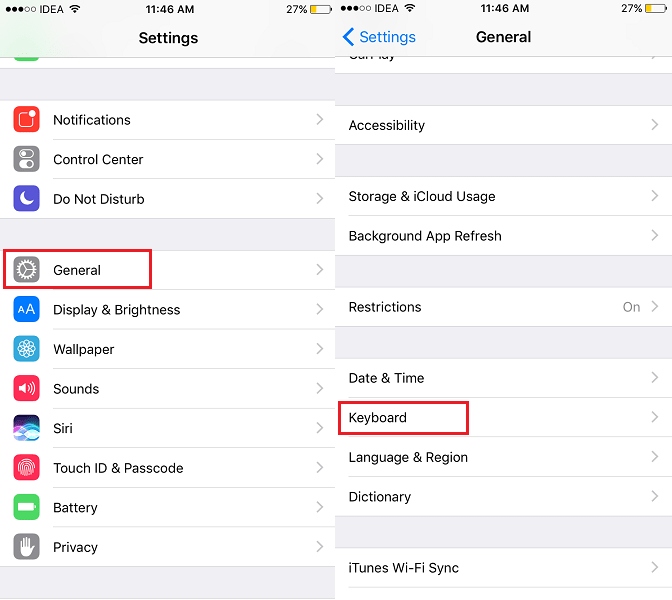
3. Valitse seuraavaksi Tekstin korvaaminen.
4. Napauta Tekstin korvaaminen -näytössä -kuvaketta + kuvaketta oikeassa yläkulmassa.
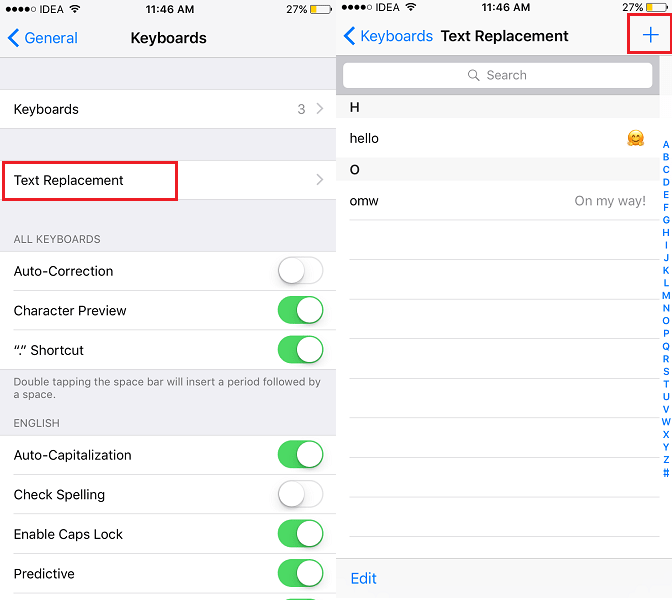
5. Nyt Lauseke kenttään, kirjoita emoji vaihtamalla emoji-näppäimistöön. Ja sisällä oikotie kirjoita teksti tai symbolit, joita haluat käyttää emojin kirjoittamiseen tai hakemiseen. Selvyyden vuoksi katso alla olevaa kuvaa.
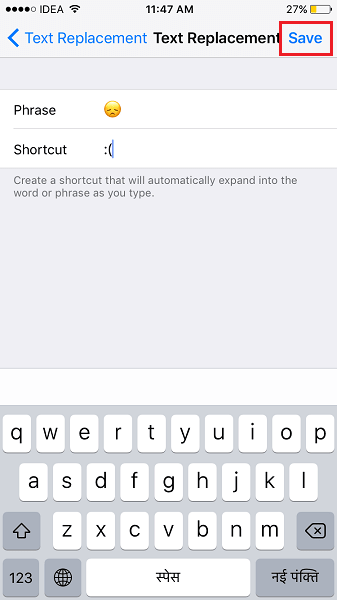
6. Näpäytä Säästä oikeassa yläkulmassa.
Tämän avulla emojin pikanäppäin luodaan ja tallennetaan. Vastaavasti voit luoda tekstipikakuvakkeita muille suosikkiemoji-hahmoillesi.
Kuinka käyttää emoji-pikakuvakkeita
Käytä pikanäppäimiäsi siirtymällä chat-sovellukseesi, esimerkiksi Viestit-sovellukseen tai WhatsAppiin.
Avaa mikä tahansa keskustelu ja ala kirjoittaa emojille määrittämääsi tekstiä/symboleja.
Se tulee näkyviin ennustavan teksti. Sieltä voit napauttaa ehdotettua hymiötä tai napauttaa välilyöntiä ja se kirjoitetaan viestin tekstiin.
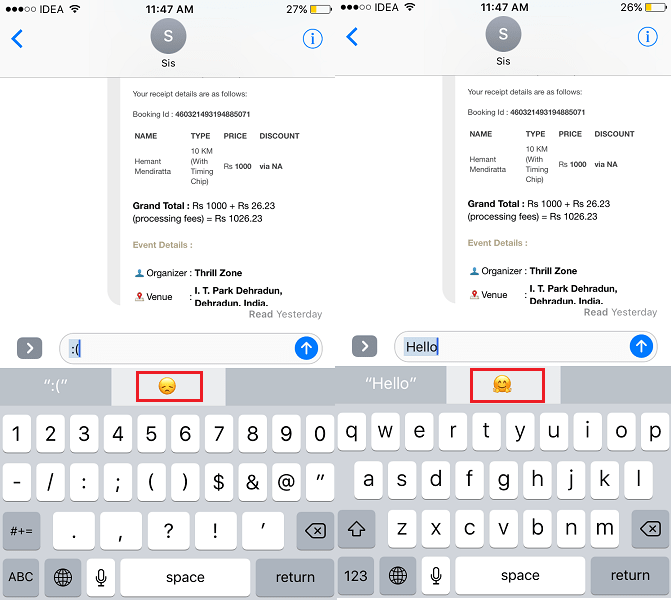
Jos ennakoiva teksti ei ole käytössä, emojin esikatselu tulee näkyviin, kun kirjoitat symbolin tai tekstin emojille. Jos kirjoitat välilyöntiä, emoji kirjoitetaan viestiin.
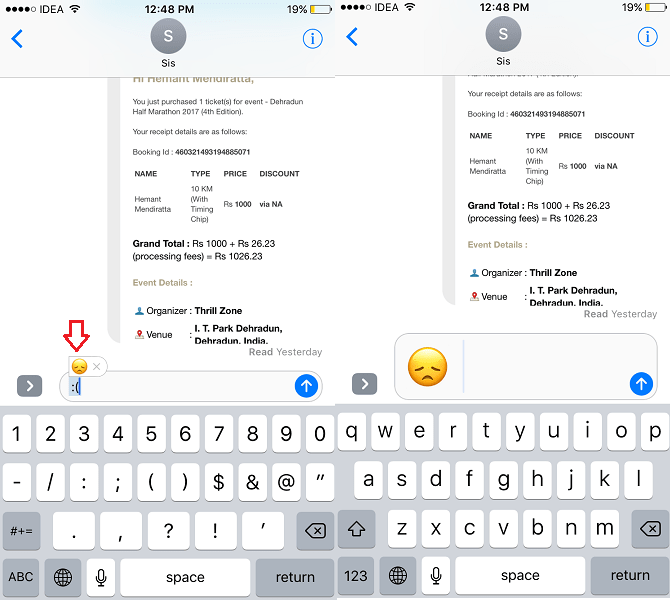
Tiedät erittäin hyvin, mitä tehdä seuraavaksi.
Lue myös: Kuinka jakaa sijainti iPhonessa iMessagen avulla
Loppusanat
Toivomme, että tämä artikkeli auttoi sinua määrittämään emoji-pikanäppäimiä.
Tästä lähtien sinun ei tarvitse vaihtaa iPhonen tai iPadin näppäimistöä sisällyttääksesi emoji-merkkejä viesteihisi. Käytätkö ja pidätkö emoji-pikakuvakkeita iPhonessa kätevinä? Jaa ajatuksesi alla olevissa kommenteissa.
Viimeisimmät artikkelit